使用过演示文稿的朋友们都知道,常常会在幻灯片的内容上使用超链接可以快速翻到需要的那一页幻灯片。下面小编就来告诉大家如何在WPS演示中使用超链接的命令,一起来看看吧。新建默认模板wps演示文稿,内容版式为空白版式。单击在线素材中的目录项,单击目录选项卡,选中其中一种目录,右击选择快捷菜单中的“插入&rd......
WPS excel如何一秒找出重复或偏差数据
WPS教程
2021-09-28 08:48:11
上期内容我们介绍了如何利用透视表来完成数据的汇总求和小方法,今天,我们再来带大家了解一下快速找出重复或偏差数据的小技巧吧~
在工作中,我们经常会遇到多部门数据核对,或是与系统导入数据做比对的工作,那这时,以下的两种方法就会派上用场啦。
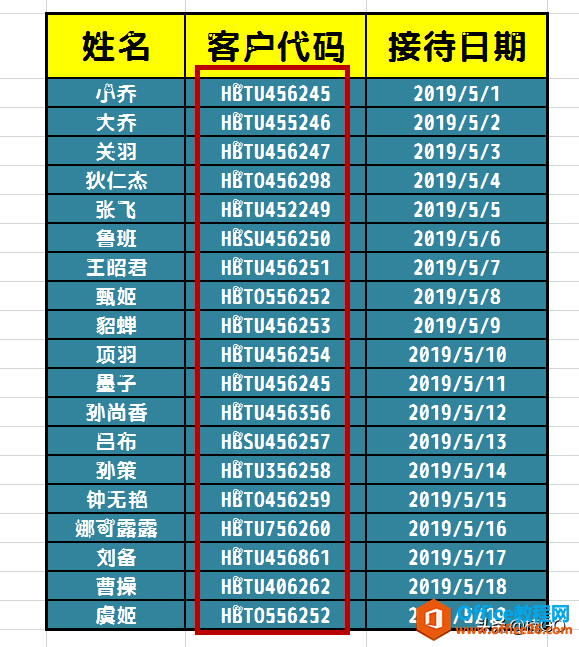
首先,让我选中要核对的数据,点击“数据”项,选择“高亮重复选项”,在下拉项中选择“设置高亮重复项”。
然后在弹出的窗口中直接按下“确认”键即可。
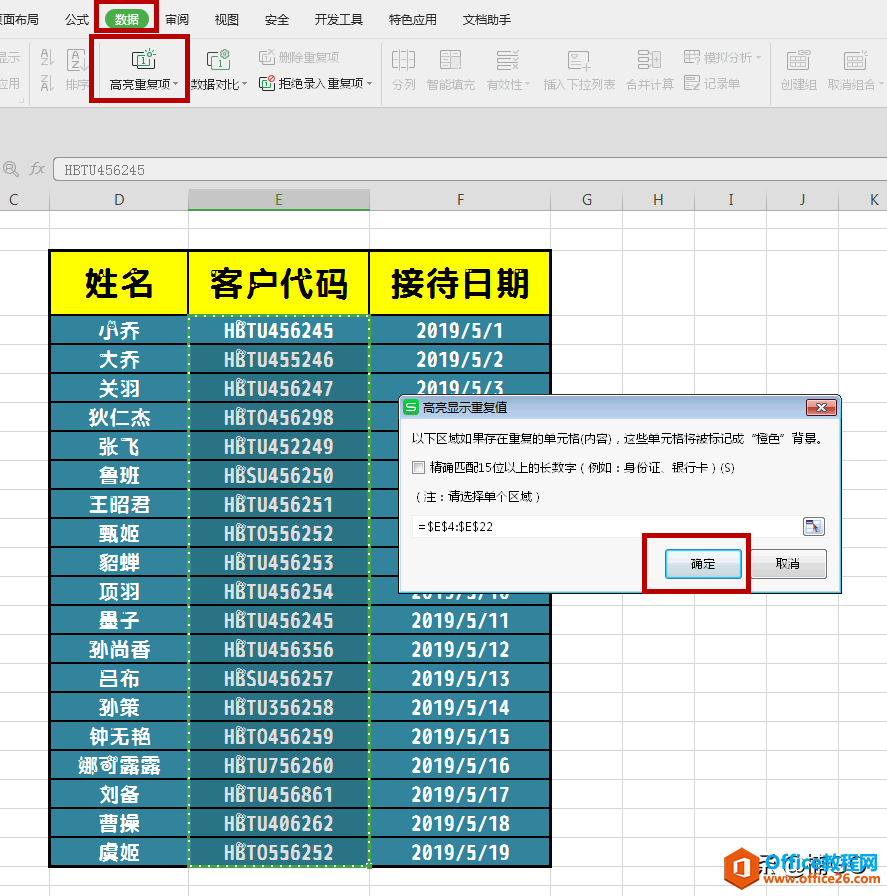
这样,系统就会自动使用桔色背景色替我们标注出重复的数据啦O(∩_∩)O
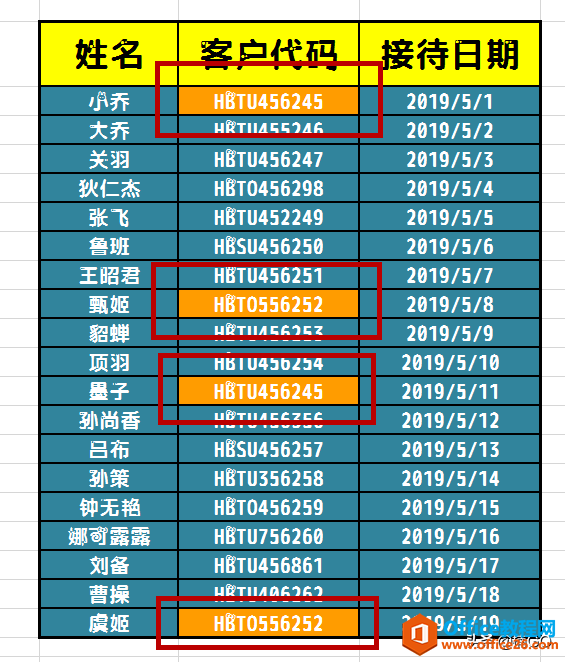
不过以上方法仅限于相邻数据,若是隔列数据需要做对比时,我们还可以利用一个非常简单的逻辑公式来完成快速核对。
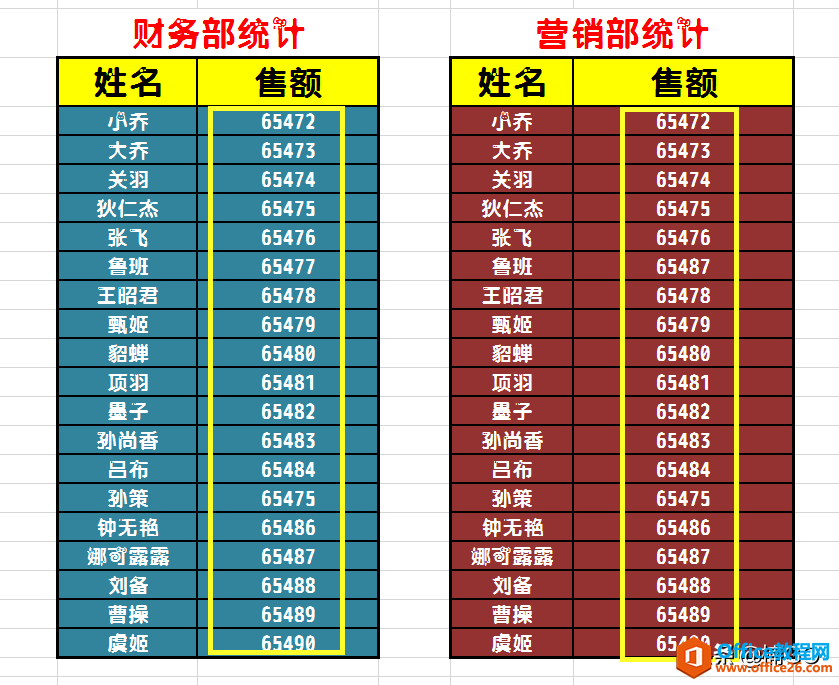
首先,随便找一列空白单元格,在首行中输入: =E4=H4
此处的E4为图中“财务部统计表”中“小乔的售额”,而H4则为图中“营销部统计表”中“小乔的售额”。
这个公式目的是要将两列数据逐行进行核对。
输入完成后按下回车键即可。
如果数据相同,系统显示为“TRUE”,若是数据不同,则显示为“FALSE”。
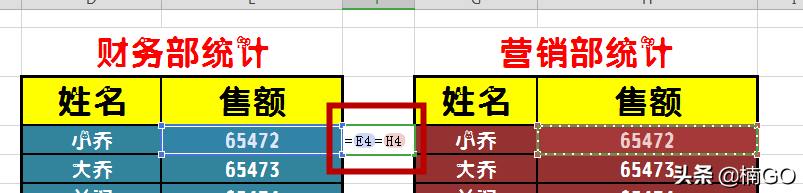
那首行数据比对完成后,我们可直接拖拽此单元格其右下角的“小绿点”将公式快速填充,这样,我们就可以一秒完成两列数据的找茬工作啦~
怎么样?今天的内容简单吧?你学会了么?
如果它对你有帮助的话,就请点击关注,加入我们吧~这里每天都会推出一个实用又快捷的办公小技巧,等你来分享呦~
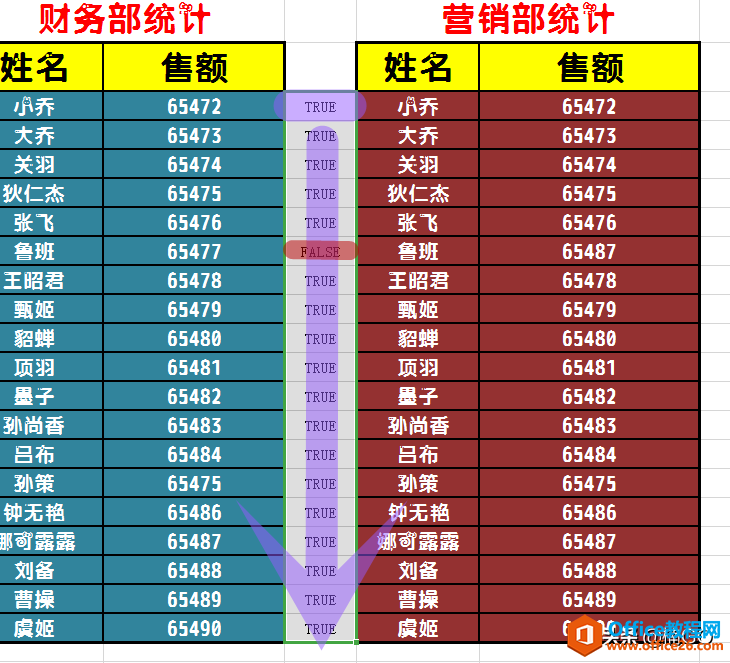
上一篇:WPS可爱猫爪的简笔画教程来一波 下一篇:WPS教育考试专用版 免费下载
相关文章





